
Inhaltsverzeichnis:
- Autor John Day [email protected].
- Public 2024-01-30 07:18.
- Zuletzt bearbeitet 2025-01-23 12:52.

Hallo Leute, in diesem Tutorial werden wir lernen, wie man nodemcu oder esp8266 als IR-Fernbedienung verwendet, um einen RGB-LED-Streifen zu steuern, und Nodemcu wird per Smartphone über WLAN gesteuert. Grundsätzlich können Sie den RGB LED STRIP also mit Ihrem Smartphone steuern.
Schritt 1: Dinge, die Sie brauchen




Nodemcu ESP8266:
USB-Kabel: https://www.utsource.net/itm/p/8566534.html12V-ADAPTER:https://www.utsource.net/itm/p/8013134.htmlRGB-LED-Streifen (mit Controller & Fernbedienung): IR LED220 Ohm WiderstandTipQuestio
Schritt 2: Holen Sie sich die Bibliothek und installieren Sie sie in Arduino Ide und laden Sie den Code hoch
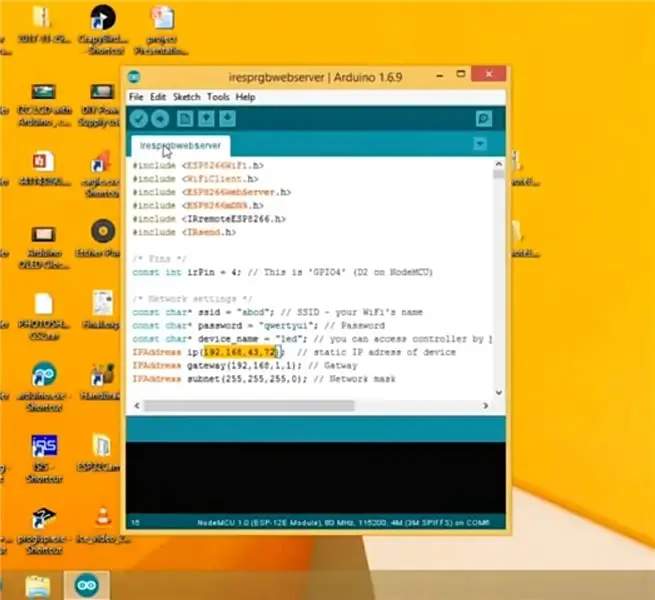
Für dieses Projekt müssen Sie die Bibliothek "IRRemote-ESP8266" in Ihrer Arduino IDE installieren. Laden Sie die angegebene Datei herunter und Sie finden die Bibliothek und den Code in dieser ZIP-Datei und installieren die Bibliothek in der Arduino IDE. Bibliothek und Codedatei-Link -https://drive.google.com/file/d/1zDSB0MJJLiaVQWQW6…
Nachdem Sie die Bibliothek installiert haben, finden Sie darin einen Code namens "iresprgbwebserver" und öffnen Sie diesen Code, geben Sie dann Ihre Netzwerk- (WLAN-Router / Hotspot) ssid und Ihr Passwort in den Code ein und laden Sie ihn auf Ihren Nodemcu hoch.
Schritt 3: Verbindungen
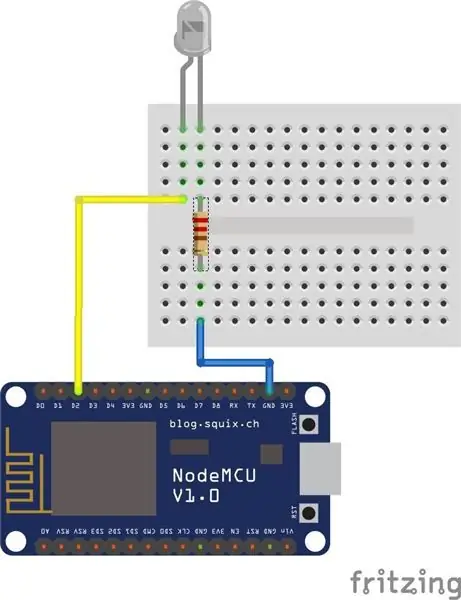
Die Schaltung ist sehr einfach, alles, was Sie tun müssen, ist, die IR-LED zusammen mit dem 220-Ohm-Widerstand an den Pin D2 des Nodemcu anzuschließen, wie in der Abbildung gezeigt.
Schritt 4: Testen des RGB-LED-Streifens
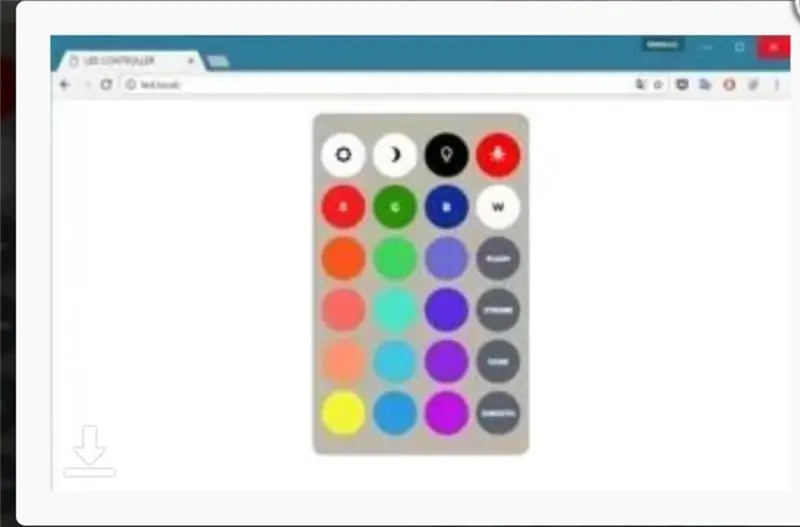



Verbinden Sie Ihr Handy oder Ihren PC mit dem gleichen Netzwerk, dessen ssid und Passwort Sie in den Code eingegeben haben, öffnen Sie dann den Browser und geben Sie die IP-Adresse "192.168.43.72" ein und öffnen Sie diese Seite des Controllers des RGB-LED-Streifens in der Nähe der IR-LED, die mit dem Nodemcu verbunden ist, damit der IR-Empfänger des LED-Streifens Daten ordnungsgemäß empfängt. Wenn Sie eine beliebige Taste des Browsers drücken, verhält sich der LED-Streifen entsprechend der im Browser gedrückten Taste.
Empfohlen:
Arduino-Programmierung über das Handy -- Arduinodroid -- Arduino-Ide für Android -- Blinzeln: 4 Schritte

Arduino-Programmierung über das Handy || Arduinodroid || Arduino-Ide für Android || Blink: Bitte abonnieren Sie meinen Youtube-Kanal für weitere Videos…… Arduino ist ein Board, das direkt über USB programmiert werden kann. Es ist sehr einfach und günstig für College- und Schulprojekte oder sogar für Produktprototypen. Viele Produkte bauen zunächst darauf für i
Wir stellen vor: 'Deodorino' - das Infrarot-gesteuerte Arduino in einem leeren Deodorant-Stick. Klicken Sie auf das 1. Foto: 7 Schritte

Wir stellen vor: 'Deodorino' - das Infrarot-gesteuerte Arduino in einem leeren Deodorant-Stick. Klicken Sie auf das 1. Foto: Jetzt zum Detail
Steuern Sie Geräte über das Internet über den Browser. (IoT): 6 Schritte

Steuern Sie Geräte über das Internet über den Browser. (IoT): In diesem Instructable zeige ich Ihnen, wie Sie Geräte wie LEDs, Relais, Motoren usw. über das Internet über einen Webbrowser steuern können. Und Sie können über jedes Gerät sicher auf die Bedienelemente zugreifen. Die Webplattform, die ich hier verwendet habe, ist RemoteMe.org visit
Laptop-Riser für weniger als 1 € in 5 Minuten: 5 Schritte

Laptop-Riser für weniger als 1 € in 5 Minuten: Ich habe einige Lösungen ausprobiert, um mein Netbook für eine bessere Kühlung zu erhöhen, aber sie waren zu groß oder zu teuer. Also kam ich auf folgendes: Der einfache und günstige Riser
HRV-Temperatur zu OpenHAB über ESP8266 (Seriencode-Beispiel!): 3 Schritte

HRV-Temperatur zu OpenHAB über ESP8266 (Seriencode-Beispiel!): HRV - Drahtlos zu OpenHABDieses anweisbare ist speziell für diejenigen gedacht, die ein HRV-System (Heizungs-Umluft-Belüftung) haben - obwohl Teile der Platine, Openhab-Konfiguration oder Arduino-Code (wie Lesen) serielle TTL-Daten) könnte h
